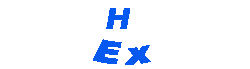Allgemein
Bilder einfügen
blinkender Zellinhalt
Counter
Datei schließen
Dateikopie
Dateiverwaltung
Datensätze umschreiben
Datum / Zeit
DropDown-Listenfeld
Drucken
Ersatz bedingte Formatierung
Füllfarbe
Kontextmenü
Markieren
Allgemein
Fadenkreuz
Spalte
Zeile
Zellbereich
nur mit Makros
Sound
Stoppuhr
Symbolleiste Formular
Symbolleiste vor 2007
Symbolleiste ab 2007
UserForm
ohne VBA Beispiele
fremde Dateien
Hinweise zu Excel
ab Version 2007
Übersicht Downloads
Bilder
Kontakt
Favoriten
Tools Tabelle Forum
Impressum
Copyright
Disclaimer
chCounter3
Datenschutzerklärung
letzte Bearbeitung 23.04.25
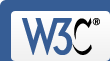

VBA Beispiele Seite Zellen Markieren Zellbereich
Die Arbeitsmappen wurden unter Betriebssystem XP mit Excelversion 2003, Betriebssystem Vista Ultimate mit Excelversion 2007,
Windows 7 mit Excelversion 2010 und Windows 8 mit Excelversion 2013, Windows 10 mit Excelversion 2016 getestet.
Hinweis: generell wurde mit Excel-Version 32 Bit getestet, nur wenige Beispiele unter 64 Bit. Bei auftretenden Problemen bitte
eine Mail an die im Impressum aufgeführte Mailadresse.
Diese Beispiele werden nicht mehr betreut. Da alles mit folgendem Beispiel
Fadenkreuz7 erfüllt ist.
Zelle markieren1
Abschalten mittels Doppelklick
Die ausgewählten Zellen (max. 257) werden mit einer Farbe markiert. Beim Wechsel wird die alte Farbe wieder hergestellt.
Das Ändern der Farbe während der Markierung ist möglich und bleibt erhalten, falls es nicht die Farbe der
Markierung ist. Zum Kopieren, Ziehen, Verschieben usw. mit Doppelklick die Markierung abschalten.
Diese Datei wurde ersetzt durch Fadenkreuz7 Abschalten mittels Doppelklick,
eine weitere Betreuung dieser Datei erfolgt nicht.
Zelle markieren2
Abschalten mittels Kontextmenü
Die ausgewählten Zellen (max. 257) werden mit einer Farbe markiert. Beim Wechsel wird die alte Farbe wieder hergestellt.
Das Ändern der Farbe während der Markierung ist möglich und bleibt erhalten, falls es nicht die Farbe der
Markierung ist. Zum Kopieren, Ziehen, Verschieben usw. mittels Kontextmenü die Markierung abschalten.
Diese Datei wurde ersetzt durch Fadenkreuz7 Abschalten mittels Doppelklick,
eine weitere Betreuung dieser Datei erfolgt nicht.
Zelle markieren3
Abschalten mittels Doppelklick
Die ausgewählten Zellen (max. 257) werden mit einer Farbe markiert. Beim Wechsel wird die alte Farbe wieder hergestellt.
Das Ändern der Farbe während der Markierung ist möglich und bleibt erhalten, falls es nicht die Farbe der
Markierung ist. Zum Kopieren, Ziehen, Verschieben usw. mit Doppelklick die Markierung abschalten.
Die Markierung wirkt nur in denen im Code festgelegten Tabellen. Für alle Tabelle ist ein einheitlicher Zellbereich definiert.
Diese Datei wurde ersetzt durch Fadenkreuz7 Abschalten mittels Doppelklick,
eine weitere Betreuung dieser Datei erfolgt nicht.t.
Zelle markieren4
Abschalten mittels Doppelklick
Bei Auswahl von Zellen (max. 257) in einem laut Code vorgegebenen Bereich werden die entsprechenden Zellen in Zeile 5 mit einer Farbe markiert.
Beim Wechsel wird die alte Farbe wieder hergestellt.
Das Ändern der Farbe während der Markierung ist möglich und bleibt erhalten, falls es nicht die Farbe der
Markierung ist. Zum Kopieren, Ziehen, Verschieben usw. mit Doppelklick die Markierung abschalten.
Die Markierung wirkt nur in denen im Code festgelegten Tabellen. Für alle Tabelle ist ein einheitlicher Zellbereich definiert.
Diese Datei wurde ersetzt durch Fadenkreuz7 Abschalten mittels Doppelklick,
eine weitere Betreuung dieser Datei erfolgt nicht.
In Tabelle1 wird bei Auswahl einer Zelle die Zelle in Spalte C markiert
Änderung:01. 04.06.16 Spalte C Fett
Mein besonderer Dank gilt in diesem Zusammenhang Karin Mohnhaupt, die mich seit September 2005 bei der Erstellung dieser Homepage redaktionell unterstützt. Bei der intensiven Prüfung der Beispielarbeitsmappen hat sie mich auch auf einige Punkte hingewiesen, die ich als Autor als selbstverständlich angesehen hätte, die aber für den normalen User nicht immer nachvollziehbar gewesen wären.